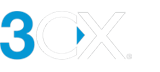3CX PBX’i Microsoft Azure Marketplace'ten Yükleme
Giriş
3CX'i Microsoft Azure'da kolayca barındırın ve yönetin, tüm sunucularınızı tek bir hesaptan yönetin ve 3CX kurulumunuzun tam kontrolünü elinizde tutmak için Microsoft Azure bilginizden yararlanın.
Adım 1: Azure Marketplace'te bir 3CX VM kurun
- Αzure hesabına giriş yapın.
- Azure Market Uygulamaları sayfasına gidin.
- “Kaynak oluştur” sayfasında “3CX”i arayın ve açmak için tıklayın.
- Yeni bir sanal makine örneği oluşturmak için “Oluştur”a tıklayın.
- “Sanal makine oluştur” > “Temel Ayarlar” sayfasında:
- “Abonelik” seçin.
- Bir "Kaynak grubu" seçin veya yeni bir tane oluşturun.
- “Sanal makine adını” ayarlayın.
- “Görüntü”nün “3CX Telefon Sistemi” olduğunu doğrulayın - 1. Nesil”.
- VM'nin "Boyutunu" onaylayın veya değiştirin.
- VM'nin yönetici hesabı için "Kimlik Doğrulama türü", "Kullanıcı adı" ve "Parola" veya "SSH genel anahtarı"nı ayarlayın.
- Yeni VM'nin "Diskler", "Ağ İletişimi", "Yönetim", "Gelişmiş", "Etiketler" seçeneklerini inceleyin ve en son "Gözden geçir + Oluştur" seçeneğine tıklayın.
- Yeni VM'yi dağıtmak için "Oluştur" tıklayın.
Adım 2: VM güvenlik duvarını yapılandırın
- Yeni VM dağıtıldığında “Kaynağa Git” e tıklayın.
- Dağıtımdan sonra yeni VM için SSH ve RTP port aralıklarının manuel olarak oluşturulması gerekiyor. “Ayarlar” > “Ağ İletişimi”ne ve ardından “Gelen bağlantı noktası kuralı ekle”ye tıklayın. 2 gelen kuralı oluşturmanız gerekecek.
- RTP trafiğini etkinleştirmek yeni inbound kuralını ayarlayın:
- “Kaynak” > “Herhangi”.
- “Kaynak portlar” > “*”.
- “Kaynak” > “Herhangi”.
- “Hedef Portlar” > “9000-10999” arası.
- “Protokol” > “UDP”.
- Boşluk içermeyen açıklayıcı bir "Ad", ör. “9000-10999_UDP”.
- Bir kural "Açıklama"sına, ör. “3CX RTP Bağlantı Noktası Aralığı”.
- SSH için yeni inbound port kuralını ayarlayın (“varsayılan-izin-ssh”yi silin):
- “Ad” > “SSH”.
- “Kaynak”tan “seçtiğiniz IP adresine”.
- “Hedef bağlantı noktası aralıkları” > “22”.
- “Protokol” > “TCP”.
- Kuralları uygulamak için “Ekle”ye tıklayın ve ardından “Genel Bakış”a tıklayın.
Adım 3 - Bir takas dosyası oluşturun
Azure'un waagent ve cloud-init'in Market imajı üzerindeki kısıtlaması nedeniyle, takas dosyasının makinenin oluşturulmasından sonra manuel olarak oluşturulması gerekir. Makinenize SSH ile bağlanın ve Burada açıklandığı şekilde devam edin.
Adım 4: 3CX yapılandırmasını yükleyin
VM örneğiniz oluşturulduktan sonra kurulumu tamamlamak için yapılandırma dosyasını yüklemeniz gerekecektir.
- Henüz yapmadıysanız şuraya gidin: https://www.3cx.com.tr/install/
- 3CX hesabınızla oturum açın ve bir On Premise / DIY PBX'i seçin. İşlemin sonunda size yapılandırma dosyasına bir bağlantı verilecektir. Bağlantıyı kopyalayabilir veya dosyayı indirebilirsiniz. Daha fazla bilgi için 3CX Kurulumu sayfasına bakın.
- Yeni örneğinizin "Genel IPv4 adresini" kopyalayın bir tarayıcı açarak örnekte gösterildiği gibi yazın ve sayfayı açın; http://public_ip:5015.
- Şimdi yükleme seçeneğini kullanarak dosyayı yükleyin veya yapılandırma dosyasının bağlantısını yapıltırın.
Ayrıca bakınız
3CX'i şurada yükleyin:
Son güncelleme
Bu belge en son 27 Kasım 2023'te güncellendi
https://www.3cx.com.tr/docs/yonetici-kilavuzu/3cx-azure-marketplace/